发布时间:2016-04-11 11: 37: 29
Beyond Compare作为一款专业的文件夹以及文本比较工具,它拥有强大的比较功能,并将文件差异以不同的颜色标注,方便查阅。为了体现人性化的设计理念,Beyond Compare也支持多种个性化设置,今天就和大家分享一下,使用Beyond Compare软件比较图片时,如何修改对比背景颜色,以符合每个用户的使用习惯。
步骤一:打开Beyond Compare软件,选择图片比较会话操作,打开操作界面。 单击“打开文件”按钮,选择需要比较的图片。
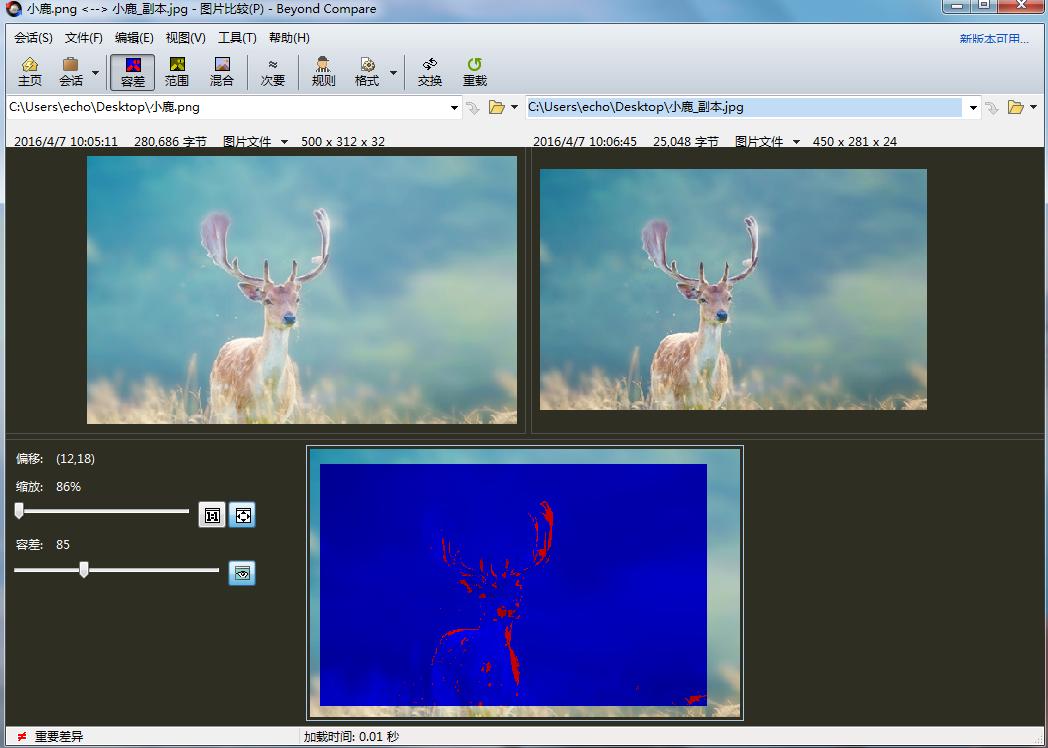
步骤二: 在图片比较会话界面,单击“工具”菜单,在展开的菜单项中选择“选项”命令。
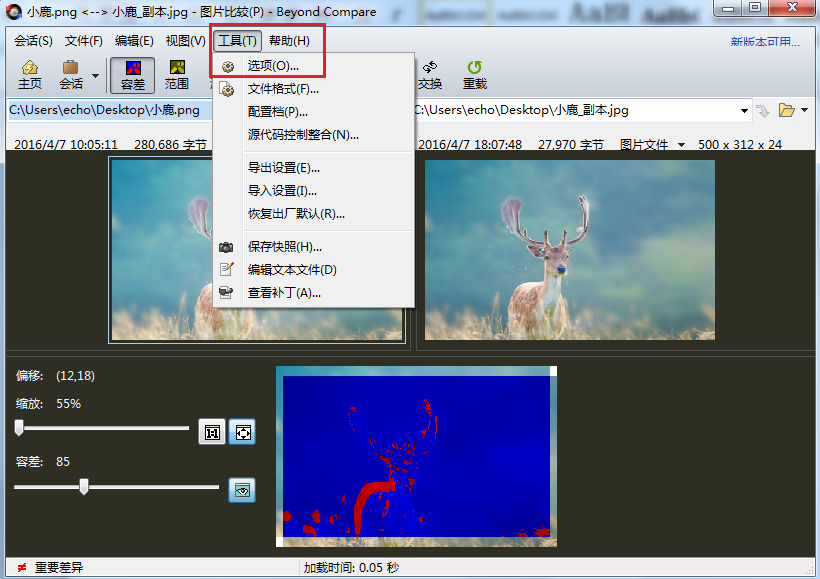
步骤三:在弹出的选项对话框窗口,单击选择左侧目录中“颜色,字体”选项,在右侧与之对应的界面中,选择“图片比较“栏目。
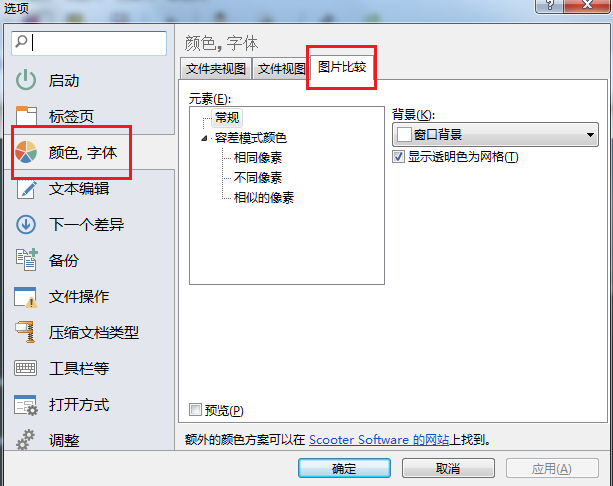
步骤四:图片比较可修改的背景颜色有:常规和容差模式颜色,可以根据个人需求,自定义修改颜色,背景颜色修改设置完成后单击“应用”按钮,确定后关闭窗口。
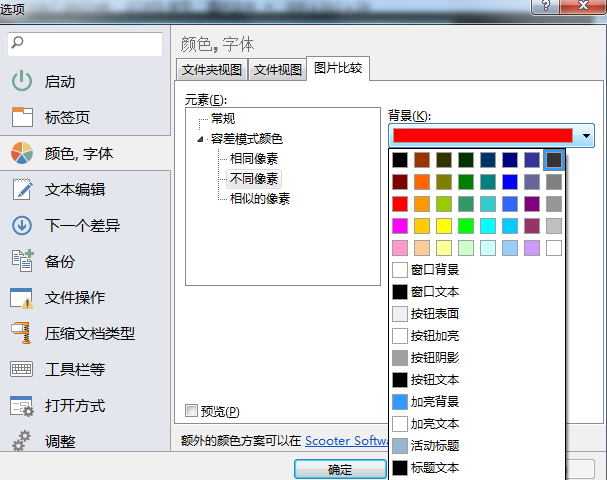
上述的内容给大家详细讲解了,Beyond Compare图片比较修改背景颜色的方法,学会了此方法就可以自定义差异的标注颜色,使得Beyond Compare更加个性化。设置个人习惯的颜色,可以更加快速便捷的查看图片差异。现在最先版的Beyond Compare 4中文版已经强势来袭,赶快去中文官网下载Beyond Compare体验更多人性化设置。
展开阅读全文
︾